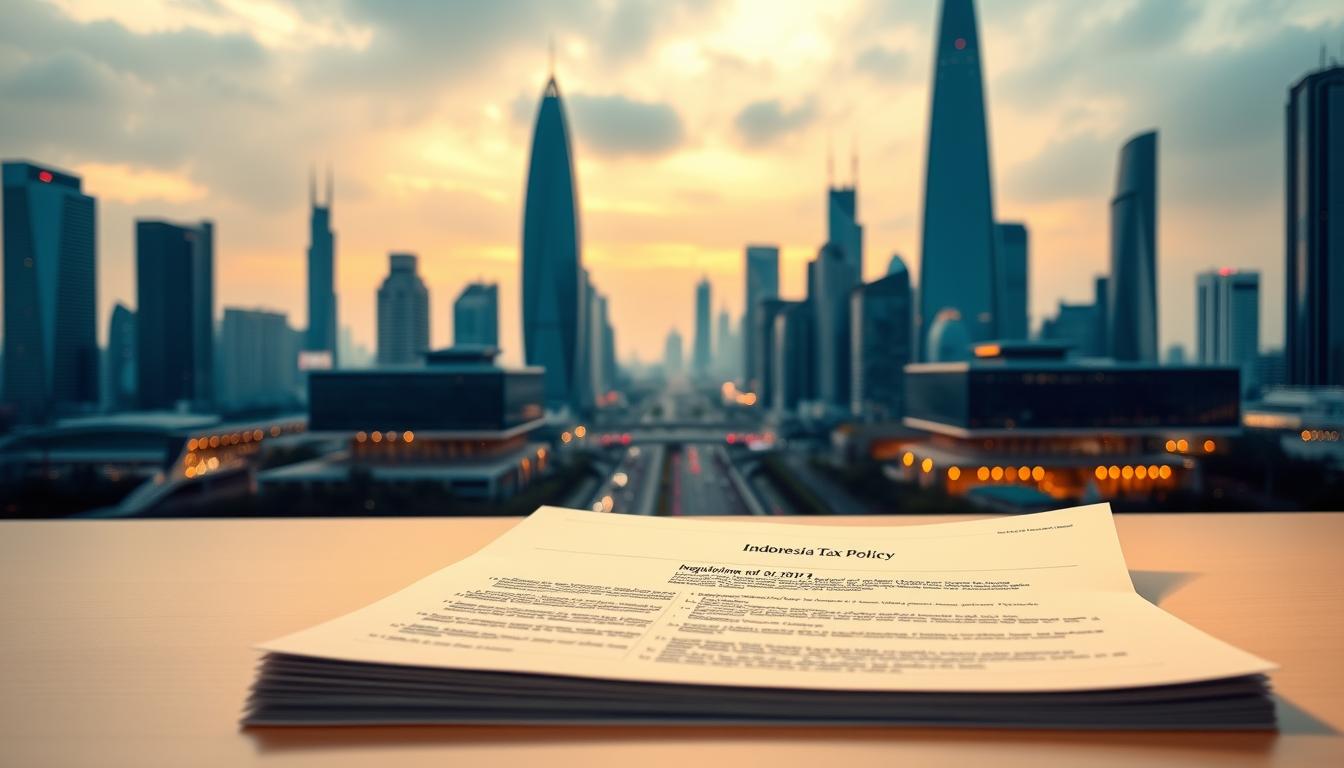Rahasia Haptic Touch “Hidden Level” di iOS 18; Kamu Bisa Preview Link Tanpa Buka Safari!
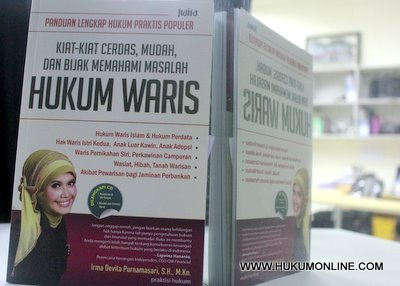

Mau cepat intip link tanpa meninggalkan app? Panduan singkat ini menunjukkan cara pakai fitur yang memberi preview langsung, sehingga alur baca dan kerja kamu tidak terputus.
Fitur ini bekerja dengan menekan dan menahan elemen untuk menampilkan opsi cepat atau tampilan preview. Sensitivitas bisa kamu atur lewat Settings > Accessibility > Touch, lalu pilih durasi sesuai kenyamanan.
Kami jelaskan juga bagaimana getaran Taptic Engine memberi umpan balik saat kamu melakukan tap dan tahan. Dengan langkah yang tepat, preview link muncul akurat di dalam app tanpa harus membuka browser.
Untuk pengguna dengan tremor atau kesulitan motorik, ada pengaturan Touch Accommodations seperti Hold Duration dan Ignore Repeat yang membantu stabilkan gerakan.
Panduan ini akan membawa kamu dari pengenalan features hingga praktik gestur, plus tips atur sensitivitas agar pengalaman lebih andal di iPhone kamu.
Gambaran Umum: Apa Itu Haptic Touch di iOS 18 dan Kenapa Penting
Tekan dan tahan sederhana membuka pratinjau atau menu cepat, mempercepat alur kerja harian. Fitur ini memicu opsi tambahan atau preview melalui gestur tekan-dan-tahan pada elemen antarmuka.
Sistem memberi umpan balik getar ketika gestur dikenali. Itu menandai bahwa opsi lanjutan siap ditampilkan, misalnya pada link, gambar, atau tombol menu konteks.
Perbedaan vs 3D Touch pada iPhone lama
Perbedaan utama adalah mekanisme deteksi. 3D Touch mengandalkan tekanan fisik di layar dan menawarkan level sensitivitas Light, Medium, atau Firm pada perangkat lama.
Sementara itu, fitur berbasis durasi lebih konsisten di banyak perangkat. Kamu tidak perlu memberi tekanan beragam; cukup atur durasi pemicu di Settings.
Kapan kamu merasakan getaran Taptic Engine
Kamu akan merasakan getaran saat sistem mengenali gestur tekan-tahan yang valid. Getaran ini memberi sinyal bahwa preview atau menu segera muncul.
- features: Mempercepat akses menu kontekstual tanpa pindah layar.
- Lebih inklusif karena pengaturan ada di menu accessibility.
- Sensitivitas untuk perangkat dengan 3D Touch tetap tersedia di menu 3D & Haptic Touch.
| Aspek | Teknik Berbasis Tekanan | Teknik Berbasis Durasi |
|---|---|---|
| Deteksi | Tekanan fisik (level) | Durasi sentuhan |
| Konsistensi | Beragam antara perangkat | Lebih konsisten di banyak model |
| Kustomisasi | Sensitivitas: Light/Medium/Firm | Pengaturan kecepatan pemicu di menu accessibility |
Persyaratan Perangkat & Versi iOS untuk Fitur Terkait
Sebelum pakai pratinjau link, pastikan perangkat dan versi sistem operasi kamu mendukung semua opsi. Cek model dan update sistem agar fungsi berjalan stabil.
Model iPhone dan dukungan gestur
Hampir semua iPhone yang menjalankan sistem modern mendukung mekanisme tekan-dan-tahan generasi baru. Perangkat lama seperti iPhone 6S sampai iPhone XS masih punya 3D Touch. Untuk itu, pengaturannya ada di menu 3D & Haptic Touch pada Settings.
Persyaratan untuk Music Haptics
Music Haptics memerlukan iPhone 12 atau lebih baru karena butuh Taptic Engine generasi terkini. Aktivasinya lewat Settings > Accessibility > Music Haptics. Setelah aktif, kontrol muncul di Apple Music untuk lagu yang mendukung.
- Hampir semua iPhone dengan sistem dari versi 15 ke atas mendukung Haptic Touch; model 6S–XS memakai 3D Touch yang serupa.
- Pastikan perangkat terupdate agar pratinjau link bekerja mulus pada versi terbaru.
- Music Haptics membutuhkan iPhone 12+; kamu bisa tambahkan tile khusus di Control Center untuk akses cepat.
- Banyak app di sistem modern sudah mendukung gestur ini secara konsisten di berbagai konteks.
| Aspek | Model Lama (6S–XS) | Model Modern (12 ke atas) |
|---|---|---|
| Deteksi gestur | 3D Touch (berbasis tekanan) | Durasi tekan / Haptic generasi baru |
| Music Haptics | Tidak didukung | Didukung pada lagu kompatibel |
| Pengaturan | 3D & Haptic Touch di Settings | Settings > Accessibility > Music Haptics |
Menyiapkan Haptic Touch di Settings > Accessibility

Untuk pengalaman gestur yang konsisten, buka settings dan sesuaikan pengenalan tekan‑dan‑tahan lewat menu accessibility. Ini membantu agar preview link muncul cepat dan akurat sesuai kebiasaanmu.
Jalur menu: Settings > Accessibility > Touch > Haptic Touch
Buka Settings, pilih Accessibility, lalu ketuk Touch. Di sana pilih opsi Haptic Touch atau, pada beberapa model lama, 3D & Haptic Touch. Pengaturan ini menentukan bagaimana perangkat mengenali gesturmu.
Pilih Touch Duration: Fast, Default, atau Slow
Pilih duration yang paling nyaman: Fast untuk respons cepat, Default untuk keseimbangan, atau Slow bila kamu butuh jeda lebih panjang agar tidak mudah terpicu.
Menguji respons lewat image uji coba di bagian bawah layar
Setelah memilih, lakukan tap dan tahan pada image uji di bagian bawah pengaturan untuk melihat apakah respons sesuai ekspektasi.
- Buka Settings di iPhone, masuk ke Accessibility → Touch → Haptic Touch untuk mulai mengatur sensitivitas.
- Jika perangkat menampilkan 3D & Haptic Touch, sesuaikan opsi tekanan jika tersedia.
- Untuk mengurangi salah sentuh, coba ubah duration lalu uji kembali pada image sampai nyaman.
- Gunakan Touch Accommodations (Hold Duration, Ignore Repeat) bila perlu kontrol input lebih presisi.
Cara Menggunakan iOS 18 Haptic Touch hidden trick untuk Preview Link

Dengan gestur tekan‑dan‑tahan yang tepat, kamu bisa mengintip tautan tanpa berpindah aplikasi. Ini berguna saat ingin cek cepat isi link di tengah percakapan atau catatan.
Prinsipnya sederhana: buka app seperti Messages, Mail, atau Notes, lalu lakukan tap‑and‑hold pada link. Tahan sampai kamu merasakan getaran singkat sebagai tanda sistem siap menampilkan panel preview.
- Buka app yang memuat link, lalu tekan dan tahan pada teks tautan untuk melihat preview halaman di dalam app tanpa membuka Safari.
- Tahan sampai muncul getaran; itu sinyal bahwa panel preview aktif. Lepaskan jari untuk menutup preview dengan cepat.
- Untuk opsi lanjutan, geser jari ke menu konteks yang muncul: buka penuh, salin link, atau bagikan ke app lain.
- Jika preview terasa lambat, pilih Duration lebih cepat di pengaturan supaya time tunggu lebih singkat.
- Posisikan jari di atas teks link dan jangan menggeser terlalu awal agar gestur terdeteksi konsisten.
| Langkah | Aksi | Hasil |
|---|---|---|
| Tekan‑dan‑tahan | Letakkan jari pada link di Messages/Mail/Notes | Muncul panel preview di dalam app |
| Tunggu getaran | Tahan sampai ada umpan balik singkat | Menandakan preview siap |
| Lepas atau geser | Lepaskan untuk tutup, geser untuk menu konteks | Tutup preview atau pilih opsi seperti buka penuh / salin |
| Sesuaikan Duration | Ubah pengaturan ke Fast jika lambat | Mempercepat time to preview |
Untuk contoh penggunaan lebih lanjut dan demo singkat, lihat panduan praktis ini: Panduan preview link cepat.
Optimasi Kecepatan: Atur Duration agar Preview Lebih Cepat

Dengan menyesuaikan duration, kamu mengatur seberapa cepat preview muncul setelah menahan tautan. Pengaturan ini ada di settings dan menyediakan tiga opsi utama: Fast, Default, dan Slow.
Kapan memilih Fast vs Slow untuk menghindari salah sentuh
Pilih Fast bila tujuan kamu adalah meminimalkan time tunggu. Mode ini memicu preview hampir seketika, ideal saat kamu sering ingin intip cepat tanpa jeda.
Jika sering tidak sengaja memicu fitur saat scrolling, pilih Default atau Slow. Opsi yang lebih lambat memberi jeda lebih panjang sehingga mengurangi salah sentuh.
Hubungan durasi sentuh dengan “time to preview”
Fast = respons hampir instan. Default = sekitar setengah detik. Slow = sedikit lebih dari satu detik. Semakin lambat duration, semakin panjang time to preview, namun risiko salah aktif berkurang.
- Coba tahan link di pesan, email, dan catatan untuk bandingkan respons.
- Uji perubahan pada image uji di menu settings agar hasil sesuai kebiasaan jari dan sensitivitas layar.
- Tidak ada satu setelan yang sempurna; pilih berdasarkan pola penggunaan dan ukuran jari.
| Opsi | Perkiraan time (ms) | Kapan dipilih |
|---|---|---|
| Fast | ~100–200 | Minimalkan waktu tunggu, sering preview cepat |
| Default | ~400–600 | Seimbang antara cepat dan mengurangi salah sentuh |
| Slow | ~1000+ | Menghindari pemicu tidak sengaja saat scrolling |
Butuh contoh praktis? Lihat panduan praktis untuk demo yang menampilkan berbagai options dan skenario pengujian.
Touch Accommodations: Opsi Tambahan untuk Kontrol yang Lebih Presisi

Pengaturan tambahan ini memberi kamu kontrol lebih presisi saat melakukan tap atau gestur di layar. Aktifkan via Settings > Accessibility > Touch > Touch Accommodations untuk mulai menyesuaikan respons perangkat.
Hold Duration, Ignore Repeat, dan Swipe Gestures
Hold Duration menentukan lama sentuhan yang diakui. Ini membantu mencegah preview link muncul karena sentuhan singkat yang tidak disengaja.
Ignore Repeat membuat beberapa ketukan cepat dianggap satu input. Fitur ini berguna bila kamu sering menyentuh berulang karena tremor.
Swipe Gestures menambah jarak minimum sebelum sapuan diakui. Dengan begitu, perangkat tidak mudah salah mengartikan tap panjang sebagai swipe.
Initial vs Final Touch Location untuk akurasi tap pada teks atau ikon
Pilih Initial Touch Location agar sistem merespons posisi sentuhan pertama. Sebaliknya, Final Touch Location membuat iPhone memakai posisi saat jari diangkat.
Final Touch Location juga menyediakan jeda waktu. Kamu bisa men-tap, menggeser sedikit, lalu melepaskan di titik yang paling presisi sebelum input direkam.
- Nyalakan Touch Accommodations untuk kontrol ekstra saat kamu perlu presisi.
- Atur Hold Duration agar perangkat hanya merespons setelah durasi yang kamu tentukan.
- Gunakan Ignore Repeat dan Swipe Gestures untuk kurangi input tidak sengaja.
- Pilih Initial atau Final Touch Location sesuai kebutuhan saat memilih text atau ikon kecil.
| Opsi | Fungsi | Kapan dipakai |
|---|---|---|
| Hold Duration | Mengatur lama sentuhan yang diakui | Mencegah pemicu saat scrolling |
| Ignore Repeat | Menyatukan ketukan berulang | Berguna untuk tremor |
| Final/Initial Location | Pilih titik input yang dipakai | Akurasi pada teks atau ikon kecil |
Contoh Praktis di Home Screen dan Dalam App
Menahan ikon di Home Screen memunculkan menu singkat untuk akses fitur yang sering dipakai.
Di layar utama, lakukan tap‑and‑hold pada ikon untuk lihat pintasan seperti pencarian, widget, atau shortcut tindakan. Ini menghemat waktu tanpa harus buka app penuh.
Preview cepat konten dan opsi app dari Home Screen
Banyak aplikasi mendukung menu konteks sehingga kamu bisa lompat ke bagian tertentu langsung dari menu. Pilihan ini memotong langkah navigasi dan mempercepat tugas sehari‑hari.
Peek konten pesan dan text tanpa menandai sebagai “read”
Di Messages, tahan percakapan untuk mengintip isi terbaru tanpa mengubah status belum dibaca. Cara ini berguna untuk cepat mengetahui konteks tanpa men-trigger tanda baca.
- Gunakan menu cepat di Home Screen untuk akses fungsi favorit.
- Tahan percakapan di Messages untuk lihat pesan tanpa tandai sebagai read.
- Tahan link di email atau text untuk peek sebelum membuka browser.
- Sesuaikan Duration ke Fast/Default/Slow dan uji lewat gambar uji untuk hasil yang nyaman.
| Kontext | Aksi | Manfaat |
|---|---|---|
| Home Screen | Tap‑and‑hold ikon | Akses pintasan tanpa buka app |
| Messages | Hold percakapan | Intip pesan tanpa tandai read |
| Dalam app | Hold link atau elemen | Peek konten sebelum buka penuh |
Fitur Terkait di iOS 18: Music Haptics dan Kontrol Getaran
Apa yang membuat pengalaman mendengarkan lebih imersif? Sekarang perangkat dapat menghasilkan pola getaran yang mengikuti ritme lagu secara real time. Fitur ini memanfaatkan Taptic Engine untuk menambah sensasi saat kamu memutar musik di Apple Music.
Untuk mengaktifkan, buka Settings > Accessibility. Gulir ke bagian HEARING, ketuk Music Haptics, lalu aktifkan toggle. Setelah aktif, coba putar lagu yang kompatibel di app Apple Music.
Kontrol di Apple Music dan Control Center
- Pada lagu yang mendukung, tombol khusus akan muncul di bawah progress bar. Ketuk untuk jeda atau lanjutkan sensasi getar tanpa menghentikan lagu.
- Tambahkan ubin Music Haptics ke Control Center agar kamu bisa mengatur on/off dengan cepat saat berpindah konteks atau berbagi perangkat audio.
- Fitur tersedia pada iPhone 12 ke atas dan bekerja lintas genre dengan variasi pola getaran yang dinamis.
| Aspek | Lokasi | Manfaat |
|---|---|---|
| Aktivasi | Settings > Accessibility | Mengaktifkan pola getar musik |
| Kontrol Pemutaran | Apple Music (bawah progress) | Jeda/lanjutkan sensasi getar |
| Akses Cepat | Control Center | On/off tanpa buka settings |
Ingin melihat demo cepat dan contoh penggunaan di praktik? Cek panduan singkat ini: Panduan Music Haptics.
Solusi Masalah Umum Saat Preview Link Tidak Muncul
Masalah preview sering diselesaikan dengan uji cepat pada panel pengaturan dan image uji di bagian Accessibility.
Periksa pengaturan dan uji dengan image
Buka Settings > Accessibility > Touch > Haptic Touch lalu pastikan fitur aktif. Gunakan image uji di bagian bawah untuk melihat apakah gestur dikenali.
Ubah durasi ke Fast, Default, atau Slow lalu tes ulang. Jika preview muncul di satu setelan tapi tidak di lain, kamu sudah menemukan penyebabnya.
Penyesuaian sensitivitas untuk tangan gemetar atau fine motor
Aktifkan Touch Accommodations untuk mengatur Hold Duration, Ignore Repeat, dan Swipe Gestures. Ini membantu bila kamu sering salah sentuh karena tremor atau gerakan halus.
- Pastikan Haptic Touch aktif dan cek image uji untuk validasi.
- Coba di app lain seperti Notes atau Mail untuk lihat apakah masalah spesifik pada aplikasi tertentu.
- Aktifkan Ignore Repeat dan naikkan ambang Swipe Gestures jika sering input beruntun atau salah sapuan.
- Matikan Tap to Wake atau Shake to Undo bila perangkat sering bereaksi saat bergerak.
- Jika semua options gagal, restart perangkat dan pasang pembaruan terbaru; perbaikan kecil sering menyelesaikan isu pada features.
| Masalah | Penyebab Umum | Solusi Singkat |
|---|---|---|
| Preview tidak muncul | Durasi terlalu lama atau nonaktif | Atur ke Fast/Default dan uji image |
| Hanya di satu app | Bug atau pembatasan aplikasi | Coba app lain; update atau reinstall app |
| Salah sentuh sering terjadi | Tremor atau setting sensitivitas | Aktifkan Touch Accommodations dan Ignore Repeat |
Tips Keamanan & Kebiasaan Baik Saat Preview Link
Gunakan gestur tahan sebentar untuk melihat sekilas URL, teks, dan gambar sebelum memutuskan membuka tautan penuh.
Mengecek dulu memberi kamu lebih banyak time untuk menilai apakah link aman. Di Messages, cara ini memungkinkan kamu intip tanpa menandai pesan sebagai sudah dibaca.
Perhatikan domain utama, ejaan yang aneh, dan subdomain tidak biasa langsung dari panel preview. Kalau sesuatu mencurigakan, jangan pilih opsi buka.
Mengintip URL, teks, dan gambar terlebih dulu sebelum membuka
- Periksa potongan text dan gambar pratinjau untuk indikasi konten nyata.
- Gunakan pengaturan yang membuat preview muncul lebih cepat agar kamu punya filter awal sebelum klik.
- Terapkan kebiasaan pada home screen: tahan ikon untuk lihat opsi cepat, bukan masuk terlalu jauh ke app yang mencurigakan.
- Manfaatkan feature preview di app percakapan supaya tidak otomatis menandai read saat masih menilai konteks.
| Langkah | Aksi | Manfaat |
|---|---|---|
| Pratinjau cepat | Intip URL, text, gambar | Kurangi risiko phishing |
| Gunakan pengaturan | Atur durasi pemicu sesuai kebiasaan | Waktu respons optimal untuk keputusan |
| Home screen | Tahan ikon untuk opsi cepat | Hemat waktu tanpa buka aplikasi penuh |
Kesimpulan
Ringkasan berikut fokus pada pengaturan dan kebiasaan yang meningkatkan efisiensi preview dalam aplikasi.
Atur fitur preview lewat Settings > Accessibility > Touch > Haptic Touch lalu pilih duration yang cocok untuk gaya penggunaanmu. Uji menggunakan gambar uji sampai respons terasa stabil.
Aktifkan Touch Accommodations bila kamu butuh kontrol ekstra pada hold, repeat, atau swipe. Untuk pengalaman yang lebih kaya, coba juga Music Haptics di Settings > Accessibility dan kontrolnya lewat Apple Music atau Control Center.
Praktikkan kebiasaan aman: intip URL dan potongan konten sebelum membuka link penuh. Dengan pengaturan yang tepat dan latihan gestur, kamu bisa mempercepat kerja di setiap app tanpa mengorbankan akurasi.
- live draw hk
- DINARTOGEL
- WAYANTOGEL
- DISINITOTO
- SUZUYATOGEL
- PINJAM100
- SUZUYATOGEL DAFTAR
- DEWETOTO
- GEDETOGEL
- slot gacor
- Paito hk lotto
- HondaGG
- PINJAM100
- DINARTOGEL
- DINARTOGEL
- PINJAM100
- PINJAM100
- PINJAM100
- PINJAM100
- PINJAM100
- HondaGG
- DWITOGEL
- bandar togel online
- situs bandar toto
- daftarpinjam100
- loginpinjam100
- linkpinjam100
- slotpinjam100
- pinjam100home
- pinjam100slot
- pinjam100alternatif
- pinjam100daftar
- pinjam100login
- pinjam100link
- MAELTOTO
- DINARTOGEL
- DINARTOGEL
- slot gacor
- DINARTOGEL
- DINARTOGEL
- DINARTOGEL
- DINARTOGEL
- DINARTOGEL
- DINARTOGEL
- TOTO171
- TOTO171
- TOTO171
- TOTO171
- TOTO171
- TOTO171
- TOTO171
- gedetogel
- TOTO171
- slot gacor
- bandar togel toto online
- link slot gacor
- situs slot gacor
- rtp slot gacor
- slot77
- PINJAM100
- PINJAM100
- gedetogel
- gedetogel
- gedetogel
- gedetogel
- gedetogel
- toto online
- bandotgg
- bandotgg
- bandotgg
- bandotgg
- bandotgg
- bandotgg
- bandotgg
- bandotgg
- bandotgg
- bandotgg
- bandotgg
- bandotgg
- bandotgg
- bandotgg
- slot pulsa
- slot
- rtp slot
- bandar togel online
- bandotgg
- gedetogel
- gedetogel
- hondagg
- slot
- slot77
- bandotgg
- bosgg
- togel online
- bandar toto online
- toto online
- slot gacor
- toto gacor
- slot online
- togel toto
- slot gacor toto
- slot
- slot
- dwitogel
- togel
- apintoto
- bandotgg
- Kpkgg slot
- nikitogel
- Slot gacor
- SLOT777
- slot gacor
- Slot gacor
- slot
- bandotgg
- dinartogel
- DINARTOGEL
- DISINITOTO
- bandotgg
- slot qris
- slot gacor
- rtp slot
- slot gacor
- slot toto
- slot88
- gedetogel
- slot4d
- slot777
- slot gacor
- bandotgg
- nikitogel
- nikitogel
- TOTO171
- WAYANTOGEL
- superligatoto
- superligatoto
- bandotgg
- slot toto
- slot toto
- ciputratoto
- dwitogel
- disinitoto
- dinartogel
- wayantogel
- toto171
- bandotgg
- depo 5k
- angka keramat
- prediksi togel
- prediksi sdy
- prediksi sgp
- prediksi hk
- togel4d
- bandotgg
- bandotgg
- ciputratoto
- ciputratoto
- dewetoto
- dewetoto
- RUPIAHGG
- bandotgg
- dinartogel
➡️ Baca Juga: Tren Kesehatan Digital: Tantangan dan Peluang di Indonesia
➡️ Baca Juga: Pencemaran Sungai Citarum Kembali Meningkat: Penyebab dan Kekhawatiran